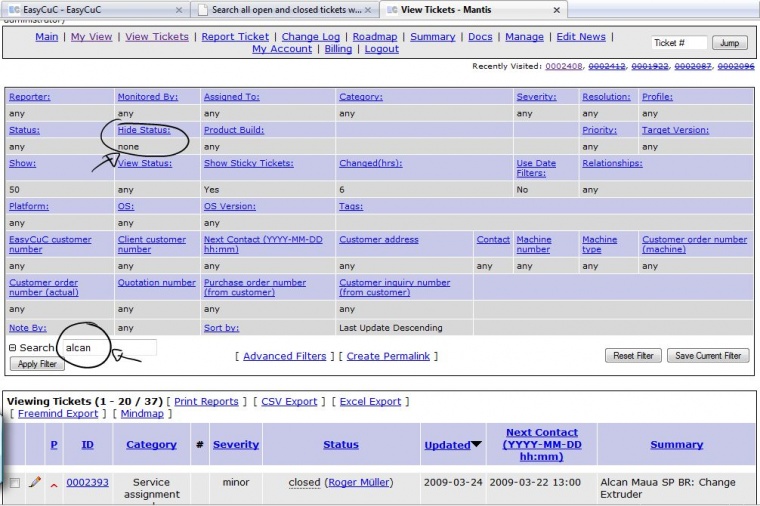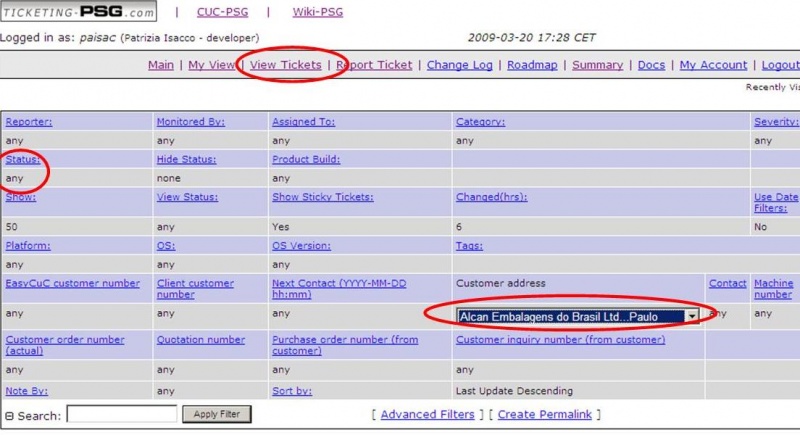Wie suche ich nach allen Tickets von einem Kunden?: Unterschied zwischen den Versionen
Markus (Diskussion | Beiträge) |
Roger (Diskussion | Beiträge) |
||
| Zeile 1: | Zeile 1: | ||
| − | == | + | == Schritte == |
| − | |||
# Loggen Sie sich in EasyCuC ein und klicken Sie auf Ticketing | # Loggen Sie sich in EasyCuC ein und klicken Sie auf Ticketing | ||
# Ein neues Fenster öffnet sich und Sie landen auf der Ansicht "MyView" | # Ein neues Fenster öffnet sich und Sie landen auf der Ansicht "MyView" | ||
# Klicken Sie auf "View Tickets" | # Klicken Sie auf "View Tickets" | ||
| − | # Schreiben Sie "Alcan" bei textsearch und setzen Sie "hide status" auf "none" beim Filter | + | # z.B. alle Tickets von Alcan suchen: Schreiben Sie "Alcan" bei textsearch und setzen Sie "hide status" auf "none" beim Filter |
# Klicken Sie auf "Apply Filter" | # Klicken Sie auf "Apply Filter" | ||
# Die Suche zeigt alle gefundenen Tickets, maximal 20 davon auf der ersten Seite | # Die Suche zeigt alle gefundenen Tickets, maximal 20 davon auf der ersten Seite | ||
#: [[Image:Alcan all tt.JPG|760px]] | #: [[Image:Alcan all tt.JPG|760px]] | ||
| − | |||
| − | |||
== Adresssuche für eine Adresse von Alcan == | == Adresssuche für eine Adresse von Alcan == | ||
# Eine andere Möglichkeit ist die Suche nach einer Kundenadresse. Diese zeigt nur Tickets für diese spezifische Adresse. | # Eine andere Möglichkeit ist die Suche nach einer Kundenadresse. Diese zeigt nur Tickets für diese spezifische Adresse. | ||
#: [[Image:search1.jpg|800px]] | #: [[Image:search1.jpg|800px]] | ||
| + | |||
| + | == Suchbegriffe == | ||
| + | Ticketing, Ticket, ... | ||
| + | |||
| + | [[Category: Ticketing]] | ||
| + | [[Category: Handbuch]] | ||
Version vom 23. Februar 2011, 13:20 Uhr
Schritte
- Loggen Sie sich in EasyCuC ein und klicken Sie auf Ticketing
- Ein neues Fenster öffnet sich und Sie landen auf der Ansicht "MyView"
- Klicken Sie auf "View Tickets"
- z.B. alle Tickets von Alcan suchen: Schreiben Sie "Alcan" bei textsearch und setzen Sie "hide status" auf "none" beim Filter
- Klicken Sie auf "Apply Filter"
- Die Suche zeigt alle gefundenen Tickets, maximal 20 davon auf der ersten Seite
Adresssuche für eine Adresse von Alcan
- Eine andere Möglichkeit ist die Suche nach einer Kundenadresse. Diese zeigt nur Tickets für diese spezifische Adresse.
Suchbegriffe
Ticketing, Ticket, ...